स्नैपचैट को बिना जाने उन्हें सेव करने के 3 उपाय
मार्च 07, 2022 • फाइल किया गया: रिकॉर्ड फोन स्क्रीन • सिद्ध समाधान
स्नैपचैट अपनी अल्पकालिक फोटो शेयरिंग सेवा के लिए जनता के बीच लोकप्रिय है। स्नैपचैट पर भेजी या प्राप्त की गई तस्वीर तक अधिकतम समय 10-20 सेकंड से अधिक नहीं है। स्नैपचैट की आत्म-विनाशकारी प्रकृति के कारण खुशी बहुत अधिक है। हालाँकि, ऐसे कई उदाहरण हैं जब हम स्नैपचैट को एंड्रॉइड फोन पर सहेजना पसंद करते हैं। ऐसा करने के लिए, स्मार्ट दिमाग तुरंत स्क्रीनशॉट लेने और स्नैपचैट को मोबाइल फोन पर स्वचालित रूप से सहेजने के लिए नई तकनीकों के साथ आए। लेकिन, यहां स्नैपचैट का स्मार्ट प्ले भी है। जैसे ही स्क्रीनशॉट लिया या सहेजा जाता है, स्नैपचैट प्रेषक को अवगत कराता है कि भेजी गई तस्वीर रिसीवर द्वारा सहेजी गई है। ऐसा परिदृश्य सब कुछ बिगाड़ देता है।
हालाँकि, कुछ स्मार्ट दिमाग एक फोन को रूट करके स्नैपचैट (एंड्रॉइड) को बचाने की तकनीक लेकर आए। लेकिन जैसा कि कई लोगों के लिए रूटिंग एक बड़ा शब्दजाल है (और इसलिए इससे बचा जाता है), कई तृतीय-पक्ष ऐप रॉबिन हुड के रूप में पॉप अप हुए। ऐसे ऐप्स के साथ एंड्रॉइड डिवाइस गारंटी को संरक्षित करना भी एक बड़ा फायदा है। ये तृतीय-पक्ष ऐप (तथाकथित) दूरदर्शी डेवलपर्स द्वारा बनाए गए थे ताकि आप प्रेषक या अपने मित्र को बताए बिना स्नैपचैट (एंड्रॉइड) को सहेज सकें। यह आपके लिए गुप्त रूप से करता है। आइए देखें कि स्नैपचैट और स्नैपचैट वीडियो (एंड्रॉइड) को बचाने के लिए थर्ड-पार्टी ऐप्स कैसे आपकी सहायता करते हैं।
अनुशंसित: iPhone पर स्नैपचैट की निगरानी कैसे करें और अपने बच्चे को सुरक्षित रखें
भाग 1: मिररगो के साथ एंड्रॉइड पर स्नैपचैट सहेजें
मिररगो मूल उपयोगिता आपके एंड्रॉइड फोन को सीधे एक बड़ी स्क्रीन (जैसे पीसी पर) पर प्रदर्शित करने में निहित है और वह भी वायरलेस तरीके से। इसे एंड्रॉइड यूजर की गेमिंग जरूरतों को ध्यान में रखकर बनाया गया है। इस टूल से कोई भी व्यक्ति मोबाइल स्क्रीन को बड़ी HD स्क्रीन पर वायरलेस तरीके से देख सकता है। बेहतर अनुभव के लिए इसमें कीबोर्ड और माउस इनपुट भी दिया गया है। इसके अलावा, खेल के महत्वपूर्ण क्षणों में जैसे कि एक नई चाल की पहचान करना, एक उपलब्धि की झलक दिखाना, आदि को तुरंत रिकॉर्ड किया जा सकता है; या तो वीडियो या चित्र। इसके अलावा, अपने एंड्रॉइड फोन को रूट करने की आवश्यकता के बिना, कोई भी मोबाइल फोन की सभी सूचनाएं सीधे डेस्कटॉप पर प्राप्त कर सकता है। इसलिए, सीधे अपने डेस्कटॉप से ही अपने सोशल नेटवर्क के संपर्क में रहें।
यह मिररगो के तुरंत स्क्रीनशॉट लेने की क्षमता है, जो एंड्रॉइड उपयोगकर्ता को स्नैपशॉट को उन्हें या प्रेषक को जाने बिना सहेजने की अनुमति देता है। आइए देखें कि मिररगो का लाभ कैसे उठाया जाए। यदि आप ब्लूटूथ के माध्यम से दो उपकरणों को जोड़ने से परिचित हैं, तो आप नीचे दी गई प्रक्रिया को इसके समान ही पाएंगे।

Wondershare MirrorGo
अपने Android डिवाइस को अपने कंप्यूटर पर मिरर करें!
- फ़ाइलों को सीधे अपने कंप्यूटर और फ़ोन के बीच खींचें और छोड़ें ।
- एसएमएस, व्हाट्सएप, फेसबुक आदि सहित अपने कंप्यूटर के कीबोर्ड का उपयोग करके संदेश भेजें और प्राप्त करें।
- अपना फोन उठाए बिना एक साथ कई सूचनाएं देखें।
- फ़ुल-स्क्रीन अनुभव के लिए अपने पीसी पर Android ऐप्स का उपयोग करें ।
- अपने क्लासिक गेमप्ले को रिकॉर्ड करें।
- महत्वपूर्ण बिंदुओं पर स्क्रीन कैप्चर ।
- गुप्त चालें साझा करें और अगले स्तर का खेल सिखाएं।
1. सबसे पहले, अपने पीसी पर मिररगो प्रोग्राम इंस्टॉल और लॉन्च करें।

2. ऐसा करने के बाद, अब आपको मिररगो को सक्रिय करना होगा।
3. अब, पहले आधार पर, यूएसबी के माध्यम से अपने एंड्रॉइड फोन और पीसी को कनेक्ट करना अनिवार्य है। ध्यान दें कि यूएसबी के माध्यम से दोनों को जोड़ने से पहले, सुनिश्चित करें कि आपने "फाइल ट्रांसफर करें" का चयन किया है और यूएसबी डिबगिंग भी चालू मोड में है। यदि नहीं, तो इसे प्राथमिकता के रूप में करें।

4. इससे आप स्नैपचैट (एंड्रॉइड) को भी कनेक्ट और सेव करने के लिए तैयार हैं। कनेक्शन की पुष्टि करने के लिए आपके Android डिवाइस से एक अनुरोध किया जाता है। "अनुमति दें" पर क्लिक करने पर दोनों के बीच एक कनेक्शन स्थापित हो जाता है।
5. अब, स्नैपचैट को बचाने के लिए स्क्रीनशॉट लेने का समय आ गया है। जब भी आप स्नैपचैट (एंड्रॉइड) को सहेजना चाहते हैं तो कैंची आइकन (जैसा कि नीचे दी गई छवि में देखा गया है) पर क्लिक करें।

6. न केवल स्नैपचैट बल्कि आप स्नैपचैट वीडियो (एंड्रॉइड) भी सहेज सकते हैं। किसी भी स्नैपचैट वीडियो को चलाते समय, स्नैपचैट वीडियो को सेव करने के लिए नीचे दिए गए इमेज के अनुसार रिकॉर्डिंग आइकन पर क्लिक करें।

भाग 2: कैस्पर के साथ एंड्रॉइड पर स्नैपचैट सहेजें
कैस्पर मूल रूप से एक एपीके है। यह स्नैपचैट का एक विकल्प है और इसमें लगभग सभी स्नैप फीचर, इमोजी आदि हैं जो आपको स्नैपचैट में मिलते हैं। हालाँकि, इसका उपयोग केवल आपके स्नैपचैट क्रेडेंशियल्स के माध्यम से किया जा सकता है। सत्यापन प्रक्रिया के लिए Google खाते की भी आवश्यकता होती है। यहां एक अजीब बात यह है कि कैस्पर के डेवलपर्स का कहना है कि एक नकली Google खाता होना चाहिए; क्योंकि यह स्नैपचैट को आपके खिलाफ कुछ कार्रवाई करने से रोकेगा- जैसे कि आपके स्नैपचैट अकाउंट को ब्लॉक करना।
ध्यान दें कि आपको Google Play में कैस्पर नहीं मिलेगा। तो सबसे पहले, आपको अपने एंड्रॉइड फोन पर "अज्ञात स्रोत" सक्षम करने की आवश्यकता है। फिर कैस्पर एपीके को इसकी आधिकारिक वेबसाइट से डाउनलोड और इंस्टॉल करें।
स्नैपचैट (एंड्रॉइड) को कैस्पर से बचाने के लिए नीचे दिए गए चरणों का पालन करें:
1. सबसे पहले, कैस्पर का नवीनतम एपीके संस्करण डाउनलोड करें।
2. अब, इसे खोलें, और जैसा कि पहले कहा गया है, अपने स्नैपचैट क्रेडेंशियल्स और Google खाते के साथ कैस्पर साइन-अप करें।
3. साइन अप करते ही सबसे पहले आपको डायरेक्ट स्नैप्स नजर आएंगे। और, फिर आप 'स्टोरीज़' और फिर 'फ्रेंड्स' देखने के लिए आगे बढ़ सकते हैं। नीचे इमेज में देखें।
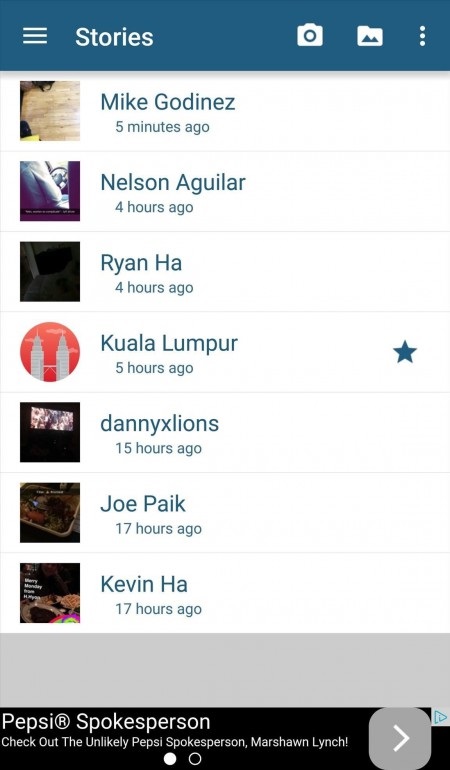
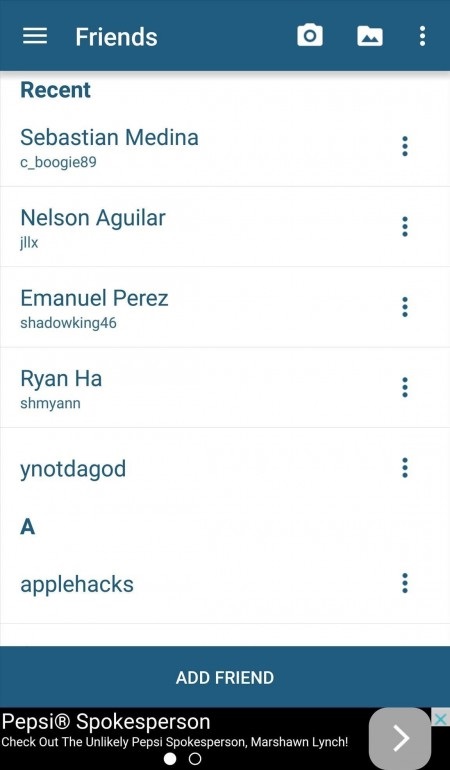
4. अब स्नैपशॉट को सेव करने के लिए आपको स्नैप पर डाउनलोड बटन पर क्लिक करना होगा। आपको इंटरफ़ेस के शीर्ष पर बटन मिलेगा।
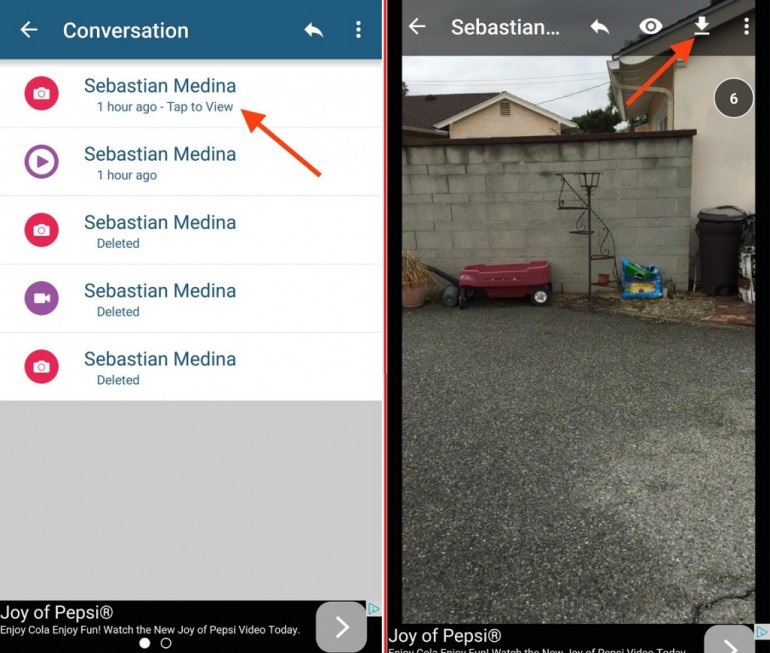
5. इस तरह आप स्नैपचैट को सेव कर सकते हैं या स्नैपचैट वीडियो को सेव कर सकते हैं। और, जैसे ही आप 'डाउनलोड' बटन पर क्लिक करते हैं, स्नैपचैट "सेव्ड स्नैप्स" एल्बम में सेव हो जाता है।
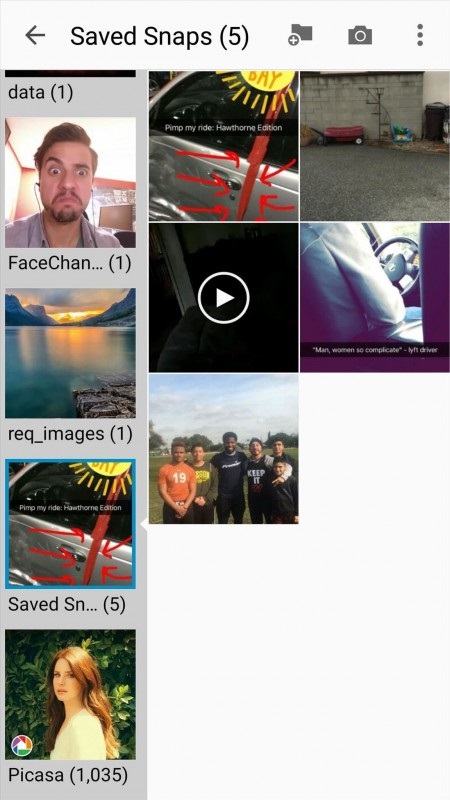
भाग 3: स्नैपचैट को दूसरे फोन/कैमरा से एंड्रॉइड पर सेव करें
स्नैपचैट को बचाने का अंतिम स्पष्ट तरीका दूसरे फोन के माध्यम से है। ट्रिक बहुत आसान है। आपको बस अपने पास एक और फोन (या किसी दोस्त का फोन) वीडियो रिकॉर्डिंग मोड में डालना होगा। अब, बस इसे आराम से कहीं रख दें ताकि यह दूसरा फोन स्पष्ट रूप से रिकॉर्ड कर सके- आपके फोन की मोबाइल स्क्रीन पर जो कुछ भी चल रहा है।
अब जब आप तैयार हैं, तो आपका स्नैपचैट खोलने का समय आ गया है। जैसे ही दूसरा फोन आपकी स्क्रीन रिकॉर्ड कर रहा है, आपने सभी स्नैपचैट का एक वीडियो सेव कर लिया है। अब, स्क्रीनशॉट मेकर टूल (वीडियो से) का उपयोग करके, आप स्नैपचैट या स्नैपचैट वीडियो (एंड्रॉइड) को या प्रेषक को जाने बिना सहेज सकते हैं।
इसलिए, हमने स्नैपचैट या स्नैपचैट वीडियो को बचाने के लिए तीन मुख्य तरीके और संबंधित ऐप देखे। यह पता चला है कि तीन मुख्य तरीके हैं: स्क्रीन रिकॉर्डर टूल जैसे मिररगो, थर्ड पार्टी ऐप या एपीके जैसे कैस्पर का उपयोग करना, और किसी अन्य फोन या कैमरे का उपयोग करके स्पष्ट चतुर चाल। फिर भी, कोई भी स्नैपचैट और स्नैपचैट वीडियो को एंड्रॉइड फोन को रूट करके भी सहेज सकता है। हालाँकि, इसे नहीं चुनना चाहिए क्योंकि यह आपकी Android डिवाइस गारंटी को रद्द कर सकता है। और जैसा कि अंतिम चाल चतुर है, फिर भी थकाऊ और जटिल है, आपके पास केवल तीसरे पक्ष के ऐप / एपीके और स्क्रीन रिकॉर्डर हैं।
Snapchat
- स्नैपचैट ट्रिक्स सेव करें
- 1. स्नैपचैट स्टोरीज सेव करें
- 2. बिना हाथों के स्नैपचैट पर रिकॉर्ड करें
- 3. स्नैपचैट स्क्रीनशॉट
- 4. स्नैपचैट सेव एप्स
- 5. स्नैपचैट को बिना उनकी जानकारी के सेव करें
- 6. स्नैपचैट को एंड्रॉइड पर सेव करें
- 7. स्नैपचैट वीडियो डाउनलोड करें
- 8. स्नैपचैट को कैमरा रोल में सेव करें
- 9. स्नैपचैट पर नकली जीपीएस
- 10. सहेजे गए स्नैपचैट संदेशों को हटाएं
- 11. स्नैपचैट वीडियो सेव करें
- 12. स्नैपचैट सेव करें
- स्नैपचैट टॉपलिस्ट सेव करें
- 1. स्नैपक्रैक वैकल्पिक
- 2. स्नैपसेव वैकल्पिक
- 3. स्नैपबॉक्स वैकल्पिक
- 4. स्नैपचैट स्टोरी सेवर
- 5. एंड्रॉइड स्नैपचैट सेवर
- 6. आईफोन स्नैपचैट सेवर
- 7. स्नैपचैट स्क्रीनशॉट एप्स
- 8. स्नैपचैट फोटो सेवर
- स्नैपचैट जासूस





ऐलिस एमजे
स्टाफ संपादक